Seguimiento del movimiento
Con la función Seguimiento de movimiento es posible seleccionar un área de la pantalla y detectar el movimiento de esta área en la escena. El movimiento detectado se puede utilizar de varias maneras. Así, por ejemplo, podría usarlo para hacer que un efecto de máscara de pixelado siguiera la cara de alguien para anonimizarlo o colocar un sombrero en la cabeza de una persona.
![]()
Para seguir el movimiento en un evento de vídeo:
-
Seleccione el evento y abra la ventana de diálogo de seguimiento de movimiento. Puede abrirla desde el menú Herramientas | Vídeo | Seguimiento del movimiento, el menú contextual del evento, Botón Más
o con el atajo de teclado Alt + M.
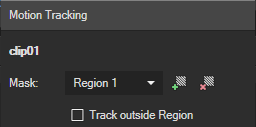
Nombre del clip: el panel de seguimiento de movimiento puede permanecer abierto todo el tiempo, por lo que es importante ver qué evento está siendo actualmente seguido.
Máscara: en el cuadro de lista, puede seleccionar entre todas las regiones que deban ser seguidas o que contengan seguimiento de movimiento.
Para añadir una región, haga clic en el botón +
 .
.Para eliminar la región actualmente seleccionada, haga clic en el botón -
 .
. El menú de importación de seguimiento de movimiento solo se muestra si se aplica una máscara Bézier o un efecto de imagen en imagen al clip desde el que se puede importar el movimiento.
El menú de importación de seguimiento de movimiento solo se muestra si se aplica una máscara Bézier o un efecto de imagen en imagen al clip desde el que se puede importar el movimiento.Seguimiento fuera de la máscara: invierte la máscara para que se procese el área no enmascarada del fotograma. (Cuando la máscara está fuera del fotograma, entonces se procesa todo el fotograma)
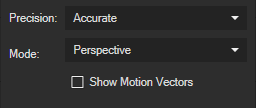
Precisión: se puede elegir entre tres opciones de precisión diferentes (Rápido, Equilibrado o Preciso) que representan diferentes compensaciones entre el tiempo de procesamiento y la precisión.
Modo: seleccione el tipo de movimiento a determinar.
-
Ubicación: detección de cambio de posición x/y
-
Rotación y ubicación: detección de cambio de posición y rotación.
-
Escala y ubicación: detección de cambios de posición y de escala.
-
Forma y ubicación: detección de transformación afín (todo lo anterior + inclinación)
-
Perspectiva: detección de transformación homográfica (2.5D ... movimiento plano)
Mostrar vectores de movimiento: esto muestra los vectores de movimiento detectados. Esto es particularmente útil cuando el seguimiento de movimiento sale mal porque muestra qué movimiento está detectando realmente el algoritmo (y cuál no)
NOTALos vectores de movimiento no son persistentes y no se almacenarán en el archivo del proyecto.
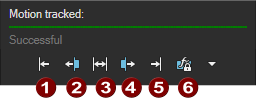
Indicador de seguimiento del movimiento: los segmentos verdes indican fotogramas con datos de movimiento.
Barra de estado: debajo del indicador de seguimiento del movimiento hay una barra de estado, que da información sobre el éxito del seguimiento o cómo y por qué el seguimiento tuvo que detenerse.
Botones de seguimiento: controle el proceso de seguimiento con los botones de seguimiento. A partir de la posición del cursor de reproducción puede seguir el movimiento hacia adelante (5), en ambas direcciones (3) o hacia atrás (1). Entonces el seguimiento va en la dirección especificada hasta que se alcanza el borde del clip o se pasa la máscara. También puede realizar un seguimiento manual fotograma a fotograma con el botón de seguimiento de un fotograma hacia delante (4) o hacia atrás (2).
Menú de transferencia de movimiento: (6) este botón abre un menú de varios niveles en el que se puede seleccionar un evento de efecto objetivo al que se va a transferir el movimiento de la máscara. El nivel superior contiene todos los eventos objetivo adecuados, estos son el evento en sí mismo y cualquier otro evento que comparta posiciones de tiempo con el evento rastreado. En el segundo nivel se muestran todos los efectos adecuados para estos eventos y también se puede añadir un efecto de máscara Bézier. El tercer nivel contiene todos los parámetros de efecto que representan los datos de posición.
-
-
Haga clic en el botón Agregar máscara
 . En la ventana de vista previa, se mostrará un rectángulo. Define el área de la pantalla donde el algoritmo intenta detectar el movimiento.
. En la ventana de vista previa, se mostrará un rectángulo. Define el área de la pantalla donde el algoritmo intenta detectar el movimiento. -
Coloque el cursor de reproducción en una posición de tiempo en la que el objeto a seguir sea claramente visible y ajuste las esquinas de la máscara para asegurarse de que el objeto en movimiento quede encerrado en la máscara lo más completamente posible, con el menor fondo posible.
-
Haga clic en el botón Seguimiento en ambas direcciones(3) para iniciar el seguimiento. Si todo ha ido bien, el movimiento es seguido desde el principio hasta el final del objeto. Sin embargo, muy a menudo, el seguimiento se detendrá en algún momento del vídeo, si por alguna razón la máscara ya no puede seguir el movimiento.
-
Entonces podría ajustar el marco de la máscara y seguir el movimiento fotograma a fotograma con el botón Seguir un fotograma hacia adelante (4) o hacia atrás (2). O podría mover el cursor de reproducción a algún otro punto del vídeo, ajustar la máscara allí y comenzar el seguimiento de nuevo.
-
Cuando el seguimiento se haya realizado con éxito (el indicador de seguimiento del movimiento está mayormente o completamente verde) podrá transferir los datos de movimiento a un efecto sobre otro evento. Haga clic en el botón del menú de transferencia de movimiento (6) y seleccione el evento, el efecto y el parámetro que debe utilizar los datos de movimiento.
Observaciones:
- Los datos de seguimiento son envolventes de eventos. Cuando se transmiten desde el evento donde se ha realizado el seguimiento, su tiempo es relativo al evento. Por ejemplo, si sigue el movimiento en un clip y lo transfiere a un gráfico en la pista superior con un efecto de imagen en imagen para que el gráfico siga al objeto en movimiento, el evento con el gráfico no debe moverse en el tiempo posteriormente, de lo contrario los datos de seguimiento no serán correctos.
- La función de seguimiento de movimiento ya no forma parte del efecto de máscara Bézier. Para usar la máscara Bézier con seguimiento de movimiento, rastree los datos de movimiento y cree el efecto de máscara Bézier desde el menú de transferencia de datos de movimiento.
- Puede seguir diferentes objetos en movimiento en el mismo evento usando varias máscaras.
Importar desde Mocha (datos de seguimiento)
-
Para importar los datos de seguimiento de movimiento desde Mocha a VEGAS Pro, primero exporte los datos desde Mocha en el formato Silhouette Corner Pin si está exportando datos de seguimiento y utilice el formato Mocha shape for AE si está exportando datos de forma.
-
En VEGAS Pro, haga clic en Botón Más
sobre el evento al que desea aplicar el seguimiento del movimiento. Seleccione Seguimiento del movimiento en el menú.
-
En la ventana Seguimiento del movimiento, haga clic en la flecha desplegable Máscara y elija Importar desde Mocha de la lista. Vaya a la ubicación donde guardó los datos de seguimiento Mocha que había exportado anteriormente, seleccione ese archivo y haga clic en Abrir.
Los datos de seguimiento Mocha se importan ahora en el seguimiento de movimiento de VEGAS Pro y puede utilizarlos igual que si hubiera generado esos datos dentro de VEGAS Pro.
Última modificación el diciembre 08, 2025